Tegye a Windows Media Player alapértelmezettévé a Windows 8 rendszerben
Windows 8 és a frissített 8-as verzió.Mindkettőhöz tartozik az alapértelmezett médialejátszóként beállított Xbox Music / Video. A dobozból valószínűleg nem gondolja azt, hogy a Windows Media Player (WMP) létezik az új operációs rendszerben, de igen. Ha még nem látta, akkor itt megtudhatja, hogyan lehet beállítani. Ha inkább a WMP-t használja alapértelmezett asztali zenekezelőként és videolejátszóként, akkor könnyű beállítani.

Állítsa alapértelmezettként a Windows Media Player alkalmazást a Windows 8 / 8.1 rendszerben
A Start képernyőn típus: alapértelmezett programok és válassza ki az eredmények közül.
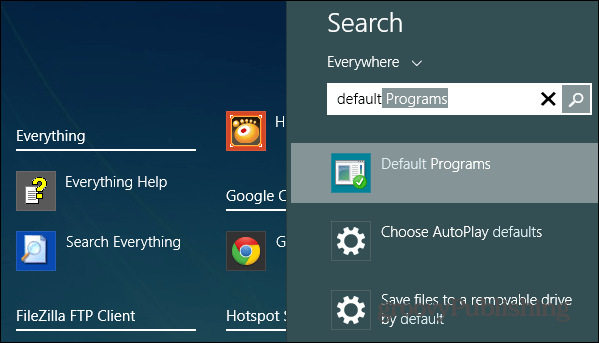
Az asztalon megnyílik az Alapértelmezett programok ablak. A menüben kattintson az „Alapértelmezett programok beállítása” linkre.
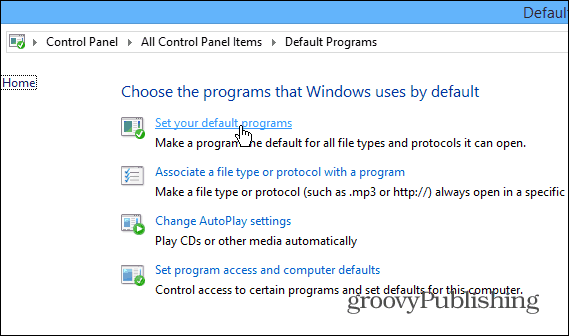
A következő képernyőn görgessen lefelé a listájántelepített programok a bal oldali ablaktáblán, és válassza a Windows Media Player lehetőséget. Ezután a jobb oldalon kattintson a „Beállítsa ezt a programot alapértelmezésként” elemre, vagy válassza ki a második lehetőséget, ha meg akarja adni, hogy mely médiafájltípusokat nyitja meg a WMP alapértelmezés szerint.
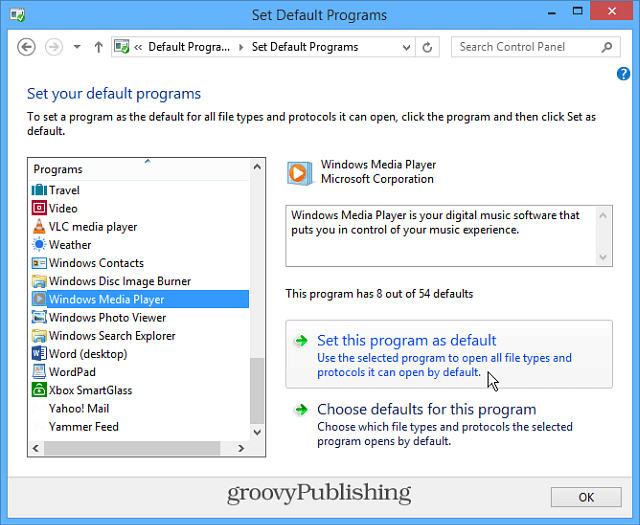
Most, amikor megnyitja a Videók vagy Zene mappákat, látni fogja, hogy a Windows Media Player alapértelmezés szerint úgy van beállítva, hogy lejátssza őket.
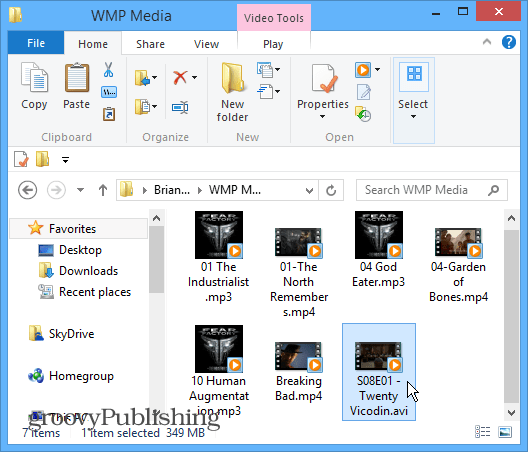
Ezután egyszerűen kattintson duplán a lejátszani kívánt fájlra, és élvezze a show-t.
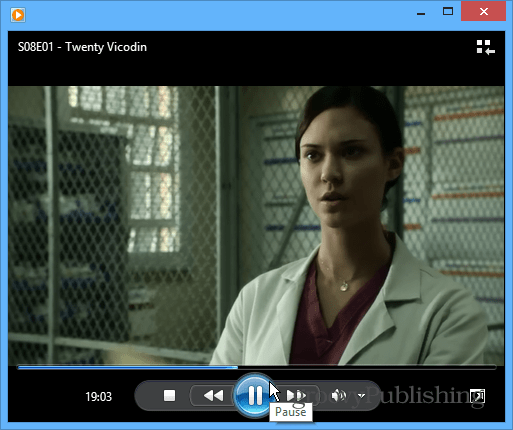
Ha csak alkalmanként szeretné használni a WMP-t médialejátszáshoz, kattintson a jobb gombbal a fájlra, majd válassza a Megnyitás megnyomásával lehetőséget, majd a telepített programok vagy alkalmazások listájából a használni kívánt médialejátszót.
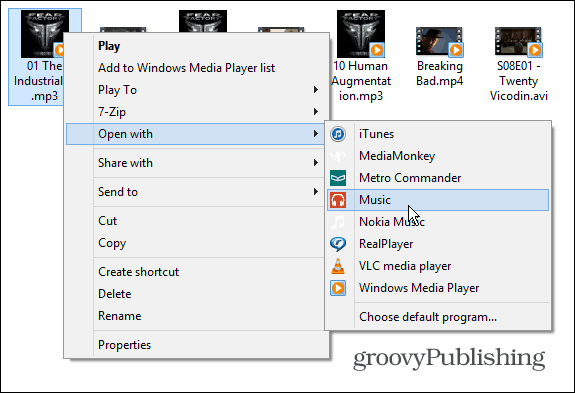
Míg a Windows 8 rossz rappel kapott asajtó és nem volt népszerű a fogyasztók körében, minden, amellyel megszoktad a Windows 7-et, továbbra is megvan, beleértve a régi kedvenceidet. A Windows 8-tól nem kell félni, csak néhány beállítást kell módosítania, hogy a használatát könnyen megkönnyítse.
Ha más asztali programokat szeretne használni a modern alkalmazás-ekvivalenseikkel szemben, olvassa el a cikkünket: Hogyan lehet fájlokat megnyitni az asztali programokban.










Szólj hozzá